Simulasi Rangkaian AC di Proteus: Asyiknya Belajar Elektronika Modern!

Hai teman-teman penggemar elektronika! Siapa di sini yang suka ngoprek rangkaian? Kalau iya, pasti nggak asing lagi dong dengan software simulasi yang satu ini: Proteus. Nah, kali ini aku mau berbagi pengalamanku menggunakan Proteus untuk simulasi rangkaian arus bolak-balik (AC). Seru banget deh!
Dulu, waktu masih kuliah, aku sering banget kesulitan memahami konsep rangkaian AC. Bayangin aja, tegangannya berubah-ubah terus, fasanya geser-geser, bikin pusing tujuh keliling! Tapi, sejak kenal Proteus, semua jadi lebih mudah. Aku bisa bikin rangkaian virtual, kasih sumber AC, pasang osiloskop, dan lihat langsung gimana gelombang sinusnya bergerak. Keren kan?
Kenapa Simulasi Rangkaian AC Itu Penting?

Sebelum kita masuk ke teknis simulasi di Proteus, ada baiknya kita pahami dulu kenapa sih simulasi rangkaian AC itu penting?
1. Memahami Konsep dengan Lebih Baik: Simulasi memungkinkan kita melihat visualisasi dari konsep-konsep abstrak seperti tegangan, arus, frekuensi, dan fase. Dengan melihat langsung bagaimana parameter-parameter ini berinteraksi dalam rangkaian, pemahaman kita akan jauh lebih mendalam.
2. Eksperimen Tanpa Risiko: Kalau kita merakit rangkaian fisik dan ada kesalahan, komponen bisa rusak, bahkan bisa membahayakan diri sendiri. Dengan simulasi, kita bisa bereksperimen sepuasnya tanpa perlu khawatir. Salah pasang komponen? Tinggal klik undo!
3. Menghemat Waktu dan Biaya: Merakit rangkaian fisik butuh waktu dan biaya untuk membeli komponen. Dengan simulasi, kita bisa mencoba berbagai desain rangkaian dengan cepat dan murah. Kalau desainnya sudah teruji di simulasi, baru deh kita rakit versi fisiknya.
4. Analisis Rangkaian yang Kompleks: Rangkaian AC bisa jadi sangat kompleks, dengan banyak komponen seperti resistor, kapasitor, induktor, dan transistor. Menganalisis rangkaian seperti ini secara manual bisa sangat sulit. Proteus menyediakan berbagai alat bantu untuk menganalisis rangkaian secara otomatis, seperti voltmeter, amperemeter, osiloskop, dan Bode plotter.
Persiapan Sebelum Simulasi di Proteus

Oke, sekarang kita siap untuk mulai simulasi rangkaian AC di Proteus. Tapi, sebelum itu, ada beberapa hal yang perlu kita persiapkan:
1. Instal Proteus: Pastikan kamu sudah menginstal software Proteus di komputermu. Kalau belum punya, kamu bisa download versi trialnya di website resmi Labcenter Electronics.
2. Pahami Komponen AC Dasar: Sebelum membuat rangkaian, pastikan kamu sudah memahami fungsi dan karakteristik dari komponen-komponen AC dasar seperti resistor, kapasitor, induktor, sumber tegangan AC, dan osiloskop.
3. Siapkan Skema Rangkaian: Buat skema rangkaian yang ingin kamu simulasikan. Skema ini akan menjadi panduan saat kamu membuat rangkaian virtual di Proteus. Kamu bisa menggambar skema secara manual atau menggunakan software CAD.
Langkah-Langkah Simulasi Rangkaian AC di Proteus

Nah, sekarang kita masuk ke bagian yang paling seru: langkah-langkah simulasi rangkaian AC di Proteus. Aku akan kasih contoh simulasi rangkaian sederhana, yaitu rangkaian RLC seri.
1. Membuat Project Baru
Buka Proteus dan buat project baru dengan cara klik "File" -> "New Project". Beri nama projectmu, misalnya "Rangkaian_RLC_Seri". Pilih direktori tempat kamu ingin menyimpan projectmu, lalu klik "Next" sampai selesai.
2. Menambahkan Komponen
Setelah project baru dibuat, kamu akan melihat lembar kerja kosong. Sekarang, kita akan menambahkan komponen-komponen yang kita butuhkan.
a. Resistor: Klik ikon "P" (Pick Devices) di toolbar sebelah kiri. Ketik "resistor" di kotak pencarian, lalu pilih resistor yang kamu inginkan. Misalnya, "RESISTOR". Klik "OK", lalu tempatkan resistor di lembar kerja.
b. Induktor: Lakukan hal yang sama seperti resistor, tapi kali ini ketik "inductor" di kotak pencarian. Pilih induktor yang kamu inginkan. Misalnya, "INDUCTOR". Klik "OK", lalu tempatkan induktor di lembar kerja.
c. Kapasitor: Lakukan hal yang sama seperti resistor dan induktor, tapi kali ini ketik "capacitor" di kotak pencarian. Pilih kapasitor yang kamu inginkan. Misalnya, "CAP". Klik "OK", lalu tempatkan kapasitor di lembar kerja.
d. Sumber Tegangan AC: Klik ikon "Generator Mode" di toolbar sebelah kiri. Pilih "SINE". Tempatkan sumber tegangan AC di lembar kerja.
e. Ground: Klik ikon "Terminal Mode" di toolbar sebelah kiri. Pilih "GROUND". Tempatkan ground di lembar kerja.
f. Osiloskop: Klik ikon "Virtual Instruments Mode" di toolbar sebelah kiri. Pilih "OSCILLOSCOPE". Tempatkan osiloskop di lembar kerja.
3. Menyambung Komponen
Setelah semua komponen ditambahkan, sekarang kita akan menyambung komponen-komponen tersebut sesuai dengan skema rangkaian kita.
Klik pada ujung kaki komponen, lalu tarik garis ke ujung kaki komponen lain yang ingin disambungkan. Pastikan semua komponen terhubung dengan benar.
4. Mengatur Nilai Komponen
Klik kanan pada masing-masing komponen, lalu pilih "Edit Properties". Atur nilai komponen sesuai dengan yang kamu inginkan.
a. Resistor: Atur nilai resistansi (misalnya, 1 kΩ).
b. Induktor: Atur nilai induktansi (misalnya, 10 mH).
c. Kapasitor: Atur nilai kapasitansi (misalnya, 100 nF).
d. Sumber Tegangan AC: Atur nilai tegangan (misalnya, 10 V) dan frekuensi (misalnya, 1 kHz).
5. Menghubungkan Osiloskop
Hubungkan channel A osiloskop ke titik antara resistor dan induktor untuk mengukur tegangan pada resistor. Hubungkan channel B osiloskop ke sumber tegangan AC untuk mengukur tegangan sumber. Hubungkan ground osiloskop ke ground rangkaian.
6. Menjalankan Simulasi
Klik tombol "Play" (Simulation) di toolbar bagian bawah. Osiloskop akan menampilkan gelombang sinus dari tegangan pada resistor dan tegangan sumber.
Analisis Hasil Simulasi

Setelah simulasi berjalan, kamu bisa menganalisis hasilnya menggunakan osiloskop.
1. Amplitudo: Amplitudo gelombang sinus menunjukkan nilai tegangan maksimum.
2. Frekuensi: Frekuensi gelombang sinus menunjukkan jumlah siklus per detik.
3. Fase: Fase gelombang sinus menunjukkan pergeseran waktu antara dua gelombang.
Dengan menganalisis gelombang sinus pada osiloskop, kamu bisa memahami bagaimana tegangan dan arus berubah seiring waktu dalam rangkaian AC. Kamu juga bisa melihat bagaimana komponen-komponen seperti resistor, kapasitor, dan induktor mempengaruhi karakteristik rangkaian.
Tips dan Trik Simulasi Rangkaian AC di Proteus

Berikut adalah beberapa tips dan trik yang bisa membantumu dalam simulasi rangkaian AC di Proteus:
1. Gunakan Probe: Proteus menyediakan probe untuk mengukur tegangan dan arus pada titik-titik tertentu dalam rangkaian. Probe sangat berguna untuk menganalisis rangkaian yang kompleks.
2. Gunakan Bode Plotter: Bode plotter adalah alat bantu untuk menganalisis respons frekuensi rangkaian. Dengan Bode plotter, kamu bisa melihat bagaimana gain dan fase rangkaian berubah seiring dengan perubahan frekuensi.
3. Eksperimen dengan Nilai Komponen: Jangan takut untuk bereksperimen dengan nilai komponen. Dengan mengubah nilai komponen, kamu bisa melihat bagaimana perubahan tersebut mempengaruhi karakteristik rangkaian.
4. Cari Referensi: Jika kamu kesulitan memahami konsep rangkaian AC, jangan ragu untuk mencari referensi di internet atau buku teks. Ada banyak sumber belajar yang tersedia secara gratis.
Kesimpulan
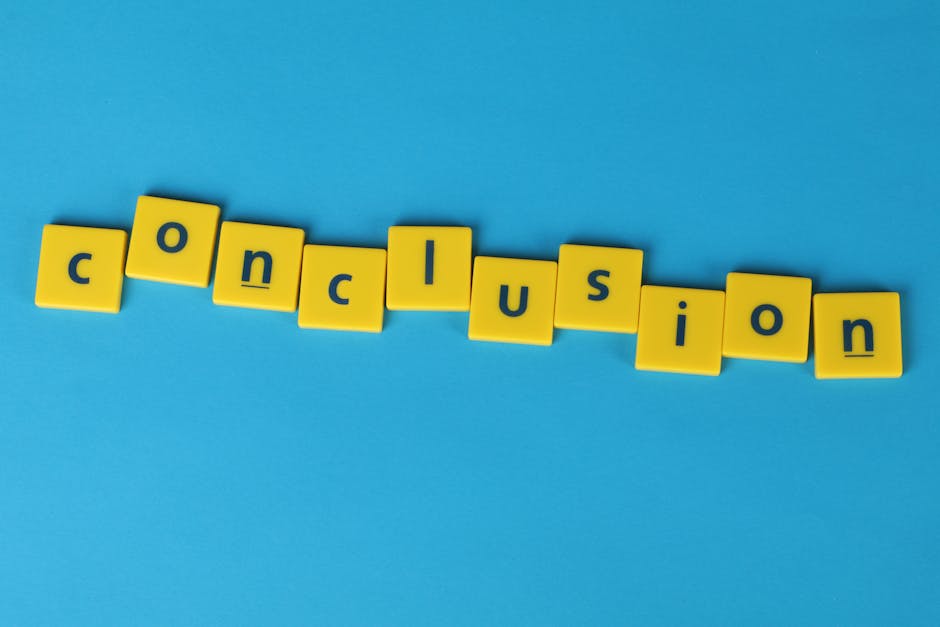
Simulasi rangkaian AC di Proteus adalah cara yang efektif dan menyenangkan untuk belajar elektronika. Dengan simulasi, kita bisa memahami konsep-konsep abstrak dengan lebih baik, bereksperimen tanpa risiko, menghemat waktu dan biaya, dan menganalisis rangkaian yang kompleks.
Semoga artikel ini bermanfaat bagi teman-teman yang ingin belajar elektronika. Selamat mencoba dan semoga sukses! Jangan lupa untuk terus bereksperimen dan belajar hal-hal baru. Sampai jumpa di artikel selanjutnya!